Události živého týmu: Zakázat anonymní dotazy

V současnosti není možné zakázat anonymní dotazy na živých událostech Microsoft Teams. I registrovaní uživatelé mohou posílat anonymní dotazy.
Pozor Wordleři! Přicházíme s působivými informacemi! Wordle se pro své věrné hráče stalo jakýmsi náboženstvím – i když máte nabitý program nebo běžíte v časové tísni, nějakým způsobem si najdete čas oddat se svým každodenním Wordleingovým eskapádám.
Pro ty, kteří hodně cestují, může být ještě více stresující najít způsob, jak hrát každý den. Kdybyste si to mohli vzít s sebou, ať jste kdekoli, a hrát offline, ať jste kdekoli…
No, vaše přání bylo splněno! Zde je řešení pro všechny zaneprázdněné včely, kteří chtějí hrát Wordle jako offline aplikaci!
Související: 15 nejlepších rozšíření Wordle Chrome
Můžete hrát Wordle offline?
Ano, ano, můžete hrát Wordle offline a není k tomu potřeba raketového vědce! (Sprcha na bubny a konfety!)
Až donedávna jsme předpokládali, že hrát Wordle na oficiální stránce nám nezbylo nic jiného, než hrát na živé stránce. Co když vám řekneme, že Wordle můžete přepnout do režimu offline? A nezahrnuje to žádné složité mumbo-jumbo kódovací dovednosti – vše, co potřebujete, je váš počítač, váš milovaný prohlížeč a internet (na velmi krátkou dobu).
Chcete-li hrát Wordle offline, vše, co musíte udělat, je uložit webovou stránku hry Wordle na místní disk. Živá stránka se tak stává zkratkou offline webové stránky, která se každý den obnovuje s vašimi systémovými hodinami, aby vám poskytla nový Wordle..., stejně jako offline aplikaci.
Můžete si tedy uložit kopii webu hned teď, *odpojit počítač od internetu* a hrát Wordle každý den po celá léta.
2/x
— Aaron Rieke (@aaronkbr) 1. února 2022
Tento geniální tah poprvé na internetu odpálili uživatelé Twitteru Aaron Rieke a Matt Dovey. Vysvětlují potenciál přenést hru z online do offline, protože Wordle je zcela webová hra, která spouští kód na straně klienta (faktor, který podobně využívají hráči kodérů k tomu, aby ošidili řešení přímo ze stránky živé hry).
Přicházíme k tomu, jak je to nyní. Je to snadné, rychlé a 100% funkční! Zde je návod, jak to udělat.
Související: Resetoval se Wordle Streak za vás? Zde je proč a jak to získat zpět
Jak uložit kompletní Wordle do počítače pro použití offline
Uložení webové stránky je každému známé. V tomto případě si při uložení webové stránky Wordle vezmete CELOU hru s sebou na místní disk. Experimentovali jsme se dvěma prohlížeči – Chrome a Opera – a Chrome se ukázal jako optimální pro dokončení tohoto triku. Níže uvedený podrobný průvodce proto bude ukázkou toho, jak převést Wordle do režimu offline prostřednictvím prohlížeče Google Chrome.
Metoda #01: Pomocí kliknutí pravým tlačítkem
Navštivte oficiální stránky hry Wordle na adrese powerlanguage.co.uk/wordle/ .
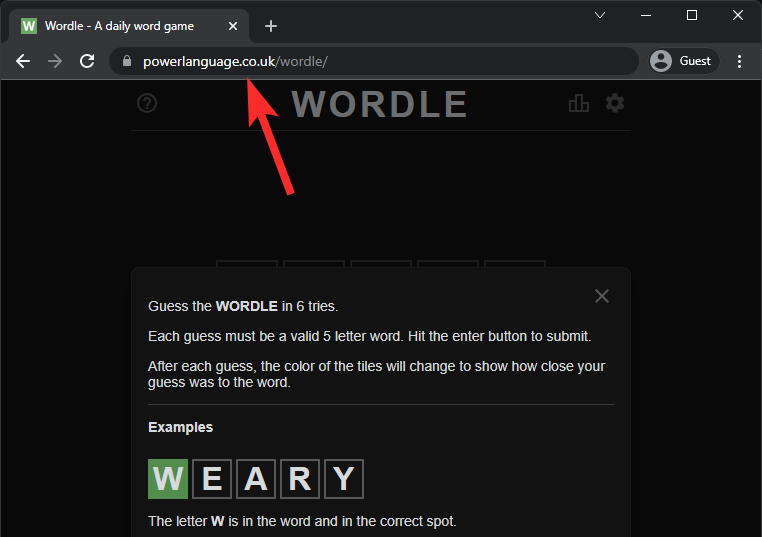
Nyní jednoduše klikněte pravým tlačítkem myši na prázdnou oblast na stránce. A poté klikněte na Uložit jako .
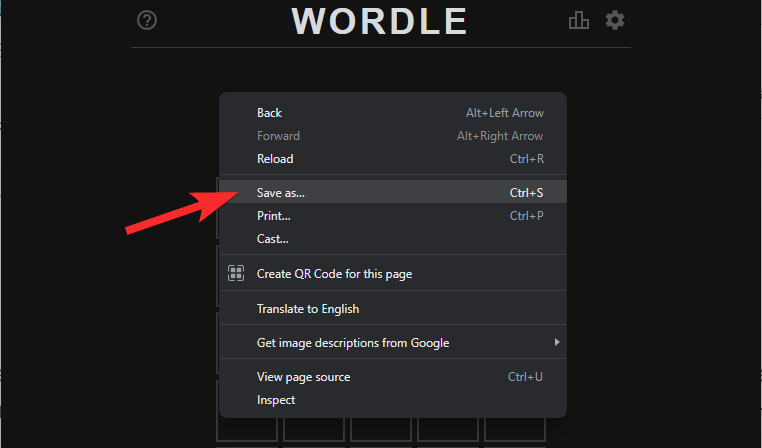
Vyberte složku na pevném disku, do které chcete hru uložit, pojmenujte soubor také, pokud chcete změnit výchozí název, a poté klikněte na Uložit .
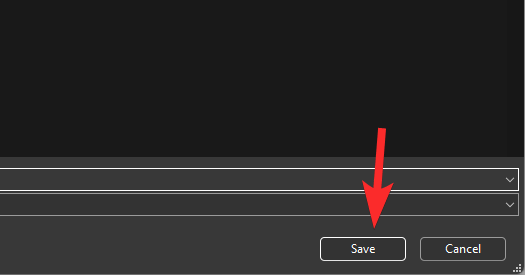
Jak můžete vidět, hru jsme uložili do (nově vytvořené) složky s názvem Wordle Offline pod Downloads. Prohlížeč uloží soubor HTML s názvem, který jste vybrali, a příslušnou složku.
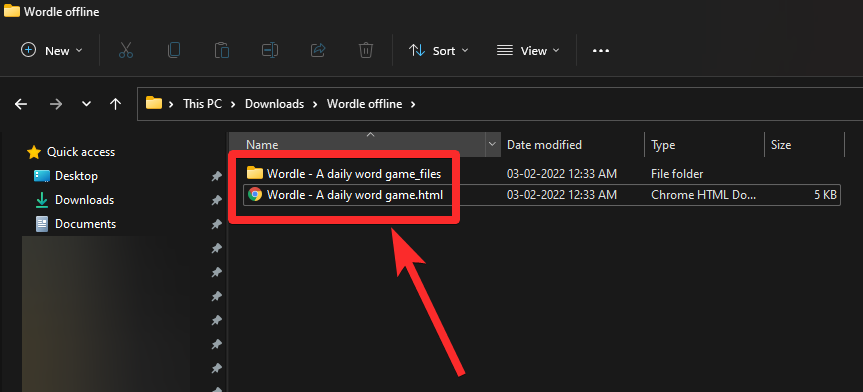
Metoda #02: Použití klávesové zkratky
Otevřete hru na powerlanguage.co.uk/wordle/ , jak je uvedeno výše. Nyní jednoduše stiskněte Ctrl+S na klávesnici ve Windows (je to Command + S pro macOS). Vyberte cíl a název dokumentu a klikněte na Uložit.
Přejděte na adresu powerlanguage.co.uk/wordle/ v prohlížeči Google Chrome a načtěte aktuální stránku.
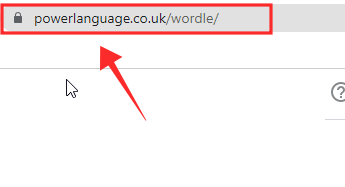
Klikněte na nabídku se třemi tečkami v pravém horním rohu prohlížeče.
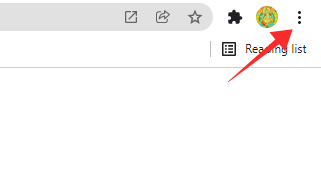
V možnostech klikněte na Další nástroje .
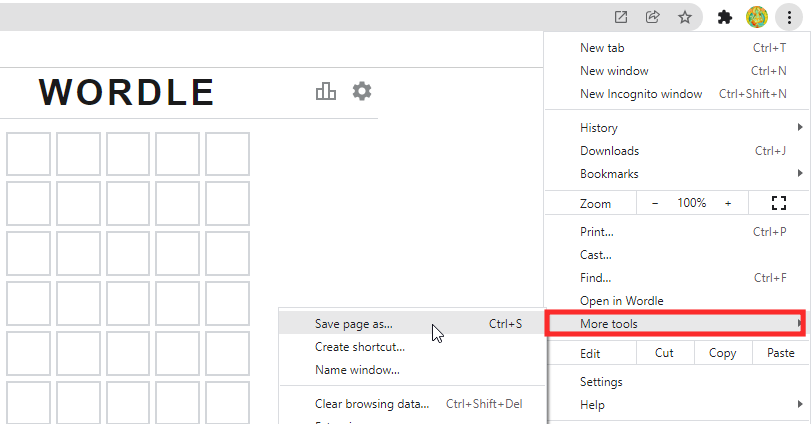
Vyberte Uložit stránku jako .
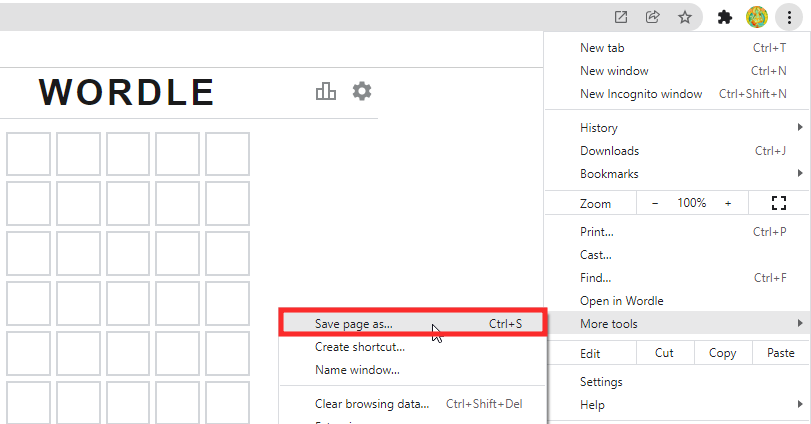
Ve vyskakovacím okně vyberte umístění, kam chcete webovou stránku uložit. (Na níže uvedeném snímku obrazovky je stránka Wordle uložena na plochu pro snadný přístup, můžete ji uložit na libovolné místo ve vašem systému). Offline stránku můžete dokonce přejmenovat.
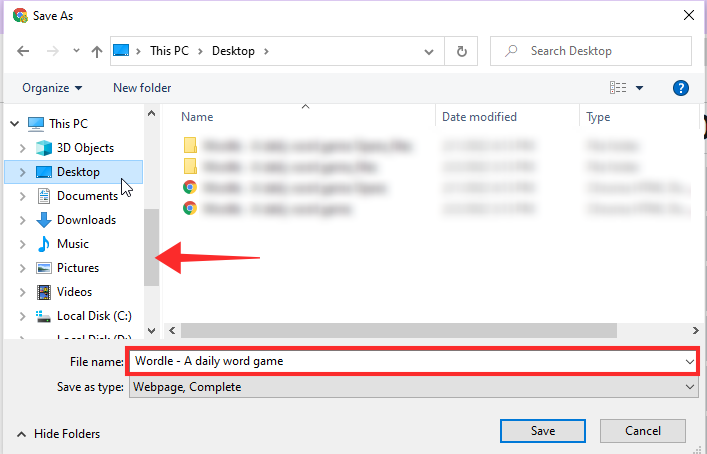
Klikněte na Uložit .
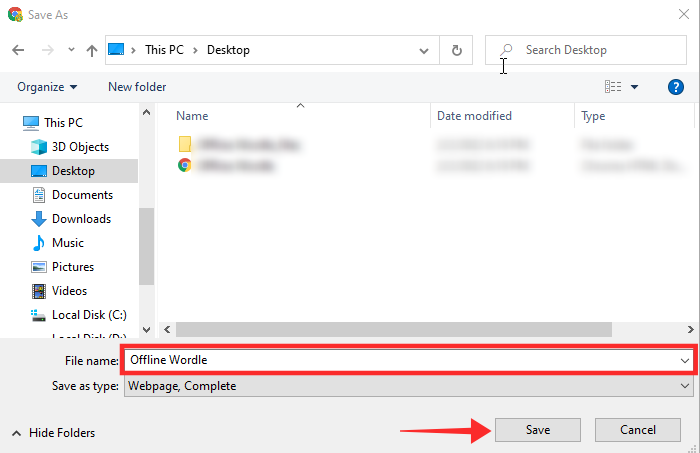
Otestujte uloženou hru
Nyní testujeme hru Wordle, kterou jsme právě uložili výše. Pokud chcete, můžete se odpojit od internetu.
Dvakrát klikněte na ikonu offline webové stránky. Stránka offline hry se načte jako vánek, jen „umístění“ bude váš místní disk. Hru můžete hrát jako obvykle a běží stejně jako obvykle.
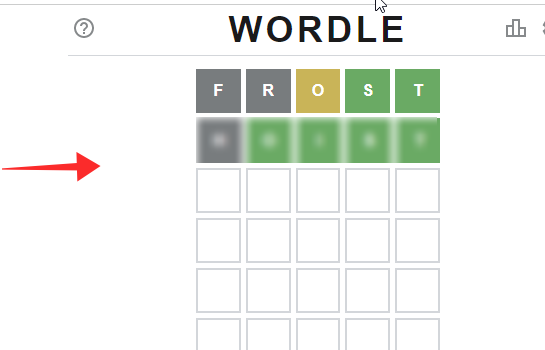
Nyní k zábavnější části… testování Offline Wordle pro spuštění budoucích Wordles.
Ručně změňte datum ve Windows na preferované datum. Datum jsme nastavili náhodně na 2. března 2022.
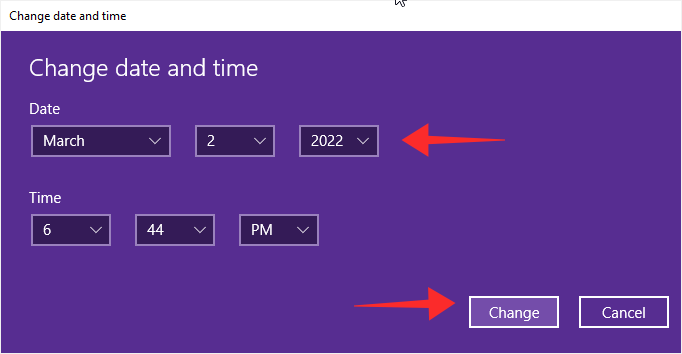
Zavřete všechny otevřené karty v Chromu. Nyní dvakrát klikněte na offline ikonu Wordlepage pro spuštění stránky a voila! Je to čerstvá Future Wordle připravená k odhalení!
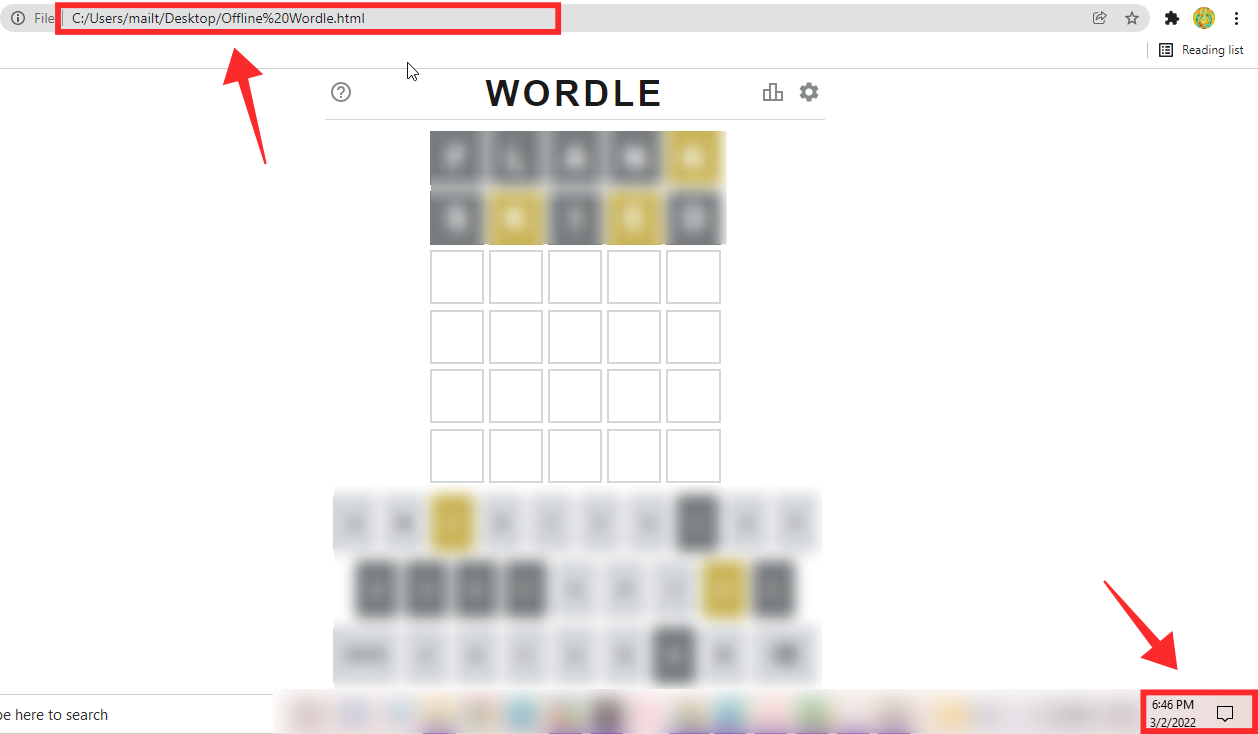
Testováno a schváleno!
Zkoušeli jsme také pár minulých dat a zdá se, že to funguje...někdy, ne vždy, ale budoucí Wordles, které jsou náhodně nastavené, fungují perfektně. Zkuste změnit systémové datum na náhodné datum v minulosti nebo budoucnosti (přijatelné v rámci Wordle) a hrajte Wordles minulé a budoucí offline jen tak.
Nadcházející Wordles můžete hrát kdykoli a kdekoli, dokonce i bez připojení k internetu, a dokonce můžete začít novou sérii! Skóre můžete také zkopírovat a sdílet online! Vše, co potřebujete, je počítač, na kterém je offline stránka Wordle.
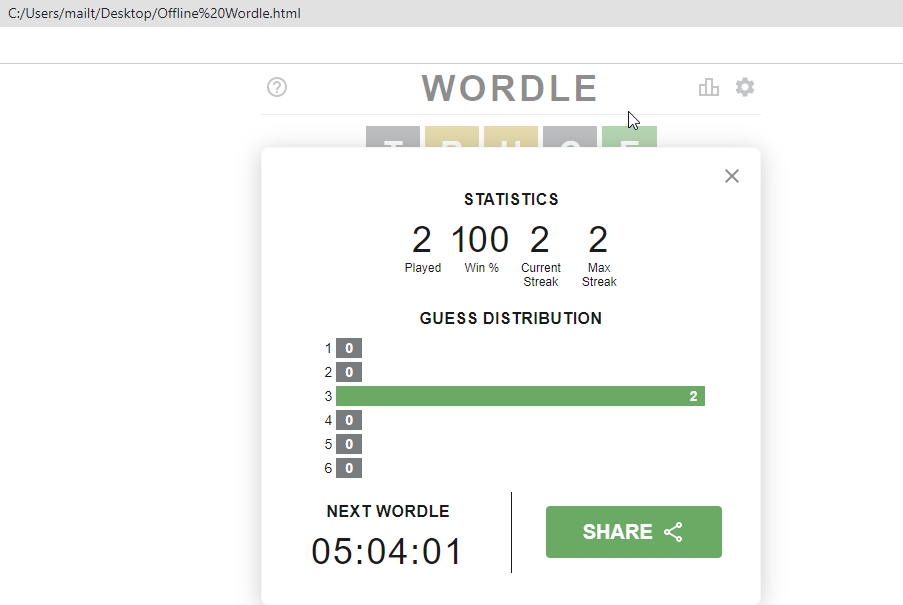
Související: Kde najít originální aplikaci a hru Wordle
Jak funguje offline Wordle?
Offline webové stránky lze považovat za archiv ručně uložený v určitém časovém rámci. Protože Wordle běží pouze na straně klienta, vše běží lokálně, když hrajete hru. Díky tomu je možné uložit celou hru a hrát ji offline.
Přejdete na stránku hry, JEDNOU ji uložíte a přehrajete skladová slova dostupná v herním systému v okamžiku uložení a budete ji hrát offline.
Pokud trpělivost není vaší silnou stránkou, nemusíte ani čekat na další den, než si zahrajete další hru, stačí ručně změnit čas na vašem PC a můžete vyrazit. Více o tom níže. Existuje však mnoho způsobů, jak hrát staré hry Wordle, pro které klikněte na odkaz vpravo níže.
Související: Jak hrát minulé Wordles
Je to dokonce aplikace Wordle pro váš počítač!
Webová stránka, kterou jsme uložili výše, je skutečně offline kopií celé hry. To je důvod, proč je stejně dobrý jako aplikace pro PC, kterou můžete získat právě teď. Jednoduše dvakrát klikněte na soubor HTML hry a spusťte ji.
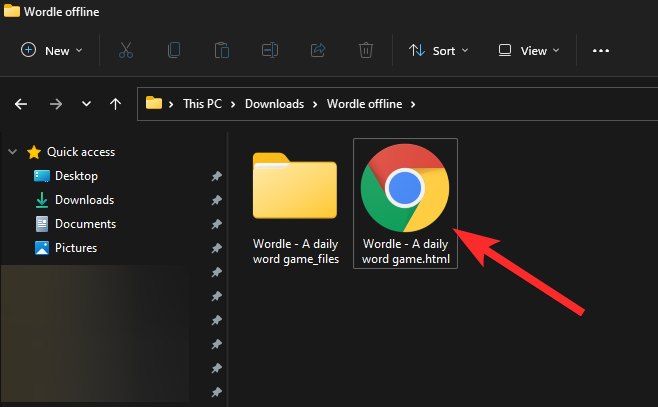
Soubor se otevře ve výchozí aplikaci prohlížeče a hru budete moci hrát, ať už jste připojeni k internetu nebo ne.
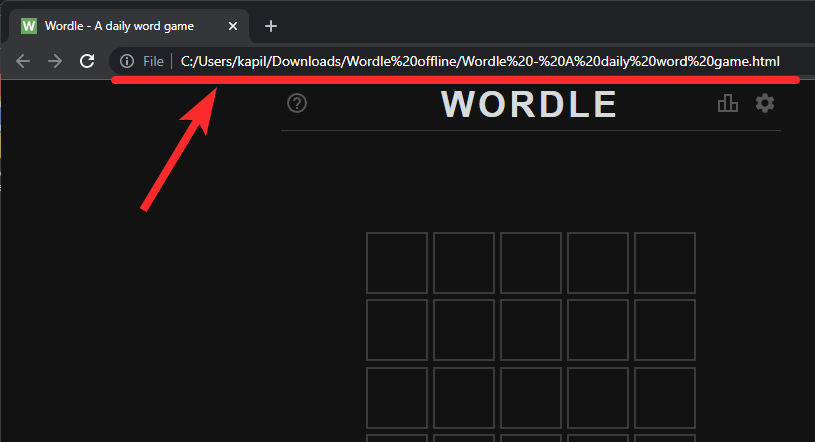
Tipy, jak hrát starší nebo budoucí Wordles offline
Když jsme testovali offline stránky Wordle v Chrome a Opeře, každá vykazovala jedinečné chování. Pro příznivý offline Wordleing tedy doporučujeme několik tipů.
Nejprve, chcete-li změnit systémové datum na vašem zařízení, nahlédněte do našeho průvodce zde (metoda #06) .
Za druhé, před spuštěním offline stránky zavřete všechny karty a prohlížeč, abyste mohli hrát budoucí nebo starší Wordles. Je to proto, že v prohlížeči Chrome se offline stránka snadno načte v novém prohlížeči (zejména pro načtení starší aplikace Wordle).
To je vše. Zbláznit se !
PŘÍBUZNÝ
V současnosti není možné zakázat anonymní dotazy na živých událostech Microsoft Teams. I registrovaní uživatelé mohou posílat anonymní dotazy.
Spotify může být nepříjemné, pokud se automaticky otevírá pokaždé, když zapnete počítač. Deaktivujte automatické spuštění pomocí těchto kroků.
Udržujte cache v prohlížeči Google Chrome vymazanou podle těchto kroků.
Máte nějaké soubory RAR, které chcete převést na soubory ZIP? Naučte se, jak převést soubor RAR do formátu ZIP.
V tomto tutoriálu vám ukážeme, jak změnit výchozí nastavení přiblížení v Adobe Reader.
Pro mnoho uživatelů aktualizace 24H2 narušuje auto HDR. Tento průvodce vysvětluje, jak můžete tento problém vyřešit.
Microsoft Teams aktuálně nativně nepodporuje přenos vašich schůzek a hovorů na vaši TV. Můžete však použít aplikaci pro zrcadlení obrazovky.
Ukážeme vám, jak změnit barvu zvýraznění textu a textových polí v Adobe Reader pomocí tohoto krokového tutoriálu.
Potřebujete naplánovat opakující se schůzky na MS Teams se stejnými členy týmu? Naučte se, jak nastavit opakující se schůzku v Teams.
Zde najdete podrobné pokyny, jak změnit User Agent String v prohlížeči Apple Safari pro MacOS.






